Làm thế nào để xóa Watermark với Pixlr? 2 công cụ hiệu quả
Mặc dù hình mờ hữu ích để bảo vệ nội dung kỹ thuật số của bạn, nhưng đôi khi, bạn cần xóa chúng để có một dự án sạch. May mắn thay, bạn có thể xóa hình mờ bằng Pixlr, một trong những công cụ trực tuyến miễn phí giúp xóa văn bản không mong muốn mà không cần bất kỳ kỹ năng chỉnh sửa nâng cao nào. Để tìm hiểu cách thực hiện, bài viết này sẽ hướng dẫn bạn từng bước để Pixlr xóa hình mờ, cũng như một giải pháp trực tuyến nhanh chóng khác để dễ dàng xóa hình ảnh của bạn. Hãy bắt đầu ngay bây giờ!
Danh sách Hướng dẫn
Cách xóa hình mờ trong Pixlr Nhận Pixlr thay thế để xóa hình mờ khỏi ảnh Pixlr hay AnyRec Free Watermark Remover, Nên Chọn Cái NàoCách xóa hình mờ trong Pixlr
Có vẻ như đây là một nhiệm vụ phức tạp, nhưng Pixlr giúp bạn thực hiện dễ dàng đến ngạc nhiên với một số công cụ tích hợp hoàn toàn miễn phí. Bạn có muốn chỉnh sửa ảnh để trình bày hoặc đăng lên mạng xã hội không? Pixlr có thể xóa các hình mờ gây mất tập trung mà không cần đến kỹ năng chỉnh sửa chuyên nghiệp.
Trước khi đi vào các bước xóa hình mờ bằng Pixlr, tốt nhất là bạn nên xóa chúng nếu bạn có quyền làm như vậy, chẳng hạn như đối với hình ảnh được cấp phép và nội dung hợp tác. Với suy nghĩ đó, các bước bên dưới đã sẵn sàng, vì vậy hãy làm theo!
Bước 1.Mở trình chỉnh sửa trực tuyến Pixlr trên trình duyệt bạn chọn. Sau đó, nhấp vào nút "Mở hình ảnh" để tải hình ảnh có hình mờ lên.
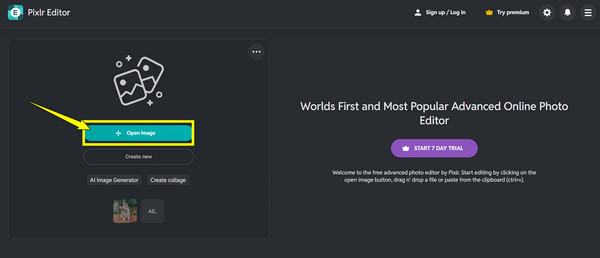
Bước 2.Bây giờ, từ công cụ bên trái, tìm công cụ "Clone Stamp" (Biểu tượng Rubber stamp hoặc Clamp), nhấp vào đó để kích hoạt trên màn hình của bạn. Ở trên cùng, bạn có thể điều chỉnh kích thước cọ, độ cứng và độ mờ cho hình ảnh của mình; cọ mềm hơn sẽ tốt hơn để có được sự pha trộn mượt mà.
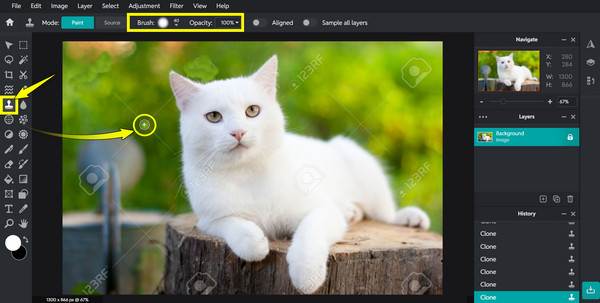
Bước 3.Nhấn và giữ phím "Alt", sau đó nhấp một lần vào vùng sạch gần văn bản không mong muốn. Sau đó, di chuyển con trỏ qua hình mờ và kéo nhẹ để tô lên. Tiếp tục giữ phím "Alt" một lần nữa cho đến khi bạn có được một điểm sạch. Để tinh chỉnh các chi tiết nhỏ hoặc các cạnh, bạn có thể sử dụng công cụ "Zoom".
Bước 4.Một khi bạn đã hài lòng với hiệu ứng sau xóa hình mờ khỏi ảnh, nhấp vào "File" rồi "Save" và chọn định dạng và chất lượng của bạn. Cuối cùng, nhấp vào nút "Download".
Nhận Pixlr thay thế để xóa hình mờ khỏi ảnh
Mặc dù bạn có thể xóa hình mờ bằng Pixlr, nhưng nó không phải lúc nào cũng phù hợp nhất, đặc biệt nếu bạn muốn có giải pháp nhanh hơn, tự động hơn để xóa những văn bản không mong muốn đó. May mắn thay, có những lựa chọn thay thế tuyệt vời trực tuyến và một trong những lựa chọn đó là AnyRec Free Watermark Remover Online, một công cụ được tạo ra dành riêng cho việc xóa hình mờ mà không cần tốn công sức. Màn hình của nó trực quan và hoạt động với thuật toán AI tiên tiến, phát hiện tất cả hình mờ và sau đó xóa chúng như phép thuật. Nó đi kèm với ba công cụ xóa hình mờ, đó là Lasso, Brush và Polygonal, từ đó bạn có thể chọn xóa văn bản một cách hoàn hảo.
Đặc trưng:
- • Xóa hình mờ bằng AI, phát hiện và xóa văn bản dễ dàng.
- • Hỗ trợ xử lý nhanh, xóa hình mờ trong vài giây.
- • Không cần đăng ký hoặc đăng ký trước khi sử dụng.
- • Tương thích với nhiều định dạng hình ảnh, ví dụ: JPG, PNG, BMP, v.v.
Bước 1.Truy cập trang web AnyRec Watermark Remover Online để bắt đầu. Khi bạn đã vào đó, hãy nhấp vào nút "Tải hình ảnh lên" ở giữa để thêm hình ảnh bạn muốn xóa. Ngoài ra, bạn có thể sử dụng khả năng kéo và thả để nhập hình ảnh của mình.

Bước 2.Sau đó, chọn một trong các công cụ xóa, như Lasso, Brush hoặc Polygonal ở trên, để phác thảo cẩn thận phần văn bản không mong muốn trên hình ảnh của bạn. Đối với hình ảnh này, "Polygonal" đã được sử dụng. Nếu bạn mắc lỗi, đừng lo lắng, vì bạn có công cụ "Eraser" để hoàn tác bất kỳ phần nào của lựa chọn.
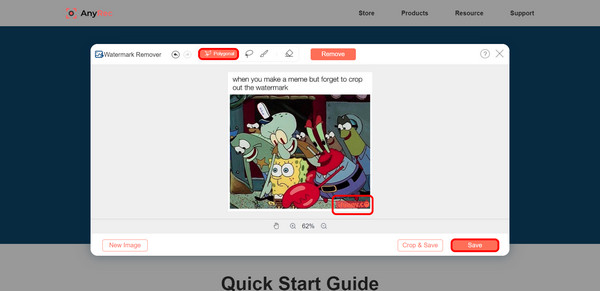
Bước 3.Sau khi bạn đã đánh dấu vùng hình mờ, hãy nhấp vào nút "Xóa" và để Pixlr thay thế này xóa hình mờ. Sau đó, khi quá trình hoàn tất, hãy nhấp vào nút "Lưu" để có hình ảnh đã được làm sạch ngay lập tức hoặc nút "Cắt & Lưu" để cắt bất kỳ phần thừa nào trước khi lưu.
Pixlr hay AnyRec Free Watermark Remover, Nên Chọn Cái Nào
Cho dù bạn muốn làm sạch ảnh để trình bày hay đăng lên mạng xã hội, việc xóa hình mờ có thể giúp hình ảnh của bạn trông bóng bẩy và chuyên nghiệp hơn. Với các công cụ được cung cấp ngày nay, bạn nên sử dụng công cụ nào? Trước khi kết thúc bài đăng này về cách xóa hình mờ bằng Pixlr, hãy xem kỹ cách Pixlr và AnyRec Free Watermark Remover hoạt động bên dưới và khám phá công cụ nào phù hợp hơn với nhu cầu của bạn.
| Đặc trưng | Pixlr | Công cụ xóa hình mờ miễn phí AnyRec |
| Dễ sử dụng | Vừa phải với các công cụ thủ công như Clone Stamp | Rất dễ dàng, vì nó đánh dấu hình mờ và cho phép nó tự động được xóa |
| Độ chính xác xóa hình mờ | Cao, đặc biệt là trên nền phức tạp | Cao cho ảnh chân dung, logo và nền |
| tùy chỉnh | Nó hỗ trợ chỉnh sửa thủ công để kiểm soát hoàn toàn hình ảnh | Chỉ điều chỉnh cơ bản cho các công cụ loại bỏ |
| Loại công cụ | Trình chỉnh sửa ảnh trực tuyến hoàn chỉnh | Một công cụ xóa hình mờ chuyên dụng trực tuyến |
| Truy cập | Miễn phí, dựa trên web | Miễn phí, dựa trên web |
| Tốt nhất cho | Người dùng lựa chọn nhiều quyền kiểm soát hơn và các tùy chọn chỉnh sửa nâng cao | Mọi người muốn có giải pháp nhanh chóng để xóa hình mờ khỏi ảnh mà không làm giảm chất lượng |
Phần kết luận
Như bạn thấy, việc học cách xóa hình mờ bằng Pixlr không phải là một quá trình phức tạp hay tốn thời gian. Với các công cụ mạnh mẽ nhưng thân thiện của Pixlr, chủ yếu là công cụ Clone Stamp, bạn có thể dễ dàng dọn dẹp ảnh và biến chúng thành hình ảnh chuyên nghiệp. Tuy nhiên, nếu bạn muốn nhanh hơn và cung cấp tính năng chỉnh sửa tự động, AnyRec Free Watermark Remover Online là một giải pháp thay thế tuyệt vời đáng cân nhắc. Giải pháp trực tuyến này là một công cụ đơn giản, hỗ trợ AI để xóa hình mờ chỉ trong vài cú nhấp chuột mà không ảnh hưởng đến chất lượng gốc. Hãy thử tùy chọn chắc chắn này ngay hôm nay để xóa hình mờ khỏi tất cả ảnh của bạn và sẵn sàng chia sẻ.



